Связка ключей - это встроенный менеджер паролей в каждую Mac OS, который сохраняет ваши учетные данные и позволяет вам использовать их, когда вам нужно войти в систему или заполнить форму аккаунт хочет использовать цепочку ключей входа. Когда вы входите в свой Mac, Связка ключей автоматически входит в систему. Но большинство пользователей Mac сталкиваются с общей проблемой «accountd хочет использовать связку ключей входа в систему». Всякий раз, когда пользователь входит в свой Mac, появляется всплывающее окно с запросом пароля связки ключей, что действительно раздражает, и вы должны ввести его, если хотите использовать эти учетные данные.
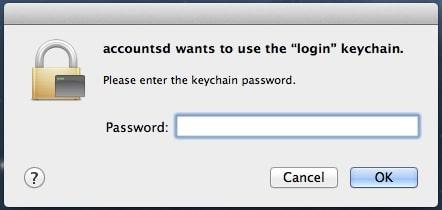
Часть 1. Почему вы видите, что Accountsd хочет использовать сообщение «Связка ключей»?
Это потому, что ваш пароль Mac не совпадает с паролем связки ключей. Вы могли подумать, как это произошло? Что ж, это вы или ваш администратор Mac могли изменить пароль Mac OS, но не обновили пароль связки ключей. Вот почему связка ключей всегда ищет пароль и входит в систему со старым паролем. Это также может сказать вам, что система не может разблокировать вашу связку ключей. Это связано с тем, что связка ключей все еще запрашивает старый пароль аккаунт хочет использовать цепочку ключей входа. Есть несколько способов решить эту проблему. Мы собрали безопасные и простые методы вместе с подробным руководством.
Часть 2. Как исправить учетные записи, которые хотят использовать связку ключей входа
Например, если вы используете Mac, то появляются повторяющиеся всплывающие окна - Safari хочет использовать цепочку ключей входа в систему или commcenter хочет использовать цепочку ключей входа в систему. Нет другого способа избежать этого, кроме как ввести пароль. Как правило, существует два условия, с которыми вы можете столкнуться: вы либо помните пароль, либо нет. Итак, мы обсудим их оба по порядку.
Случай 1. Если вы не знаете пароль связки ключей
Если вы забыли пароль связки ключей и ни одна из ваших догадок не работает, после ввода неправильного пароля появится сообщение «Не удалось найти логин связки ключей». Однако Mac OS предоставляет вам возможность создать новый пароль связки ключей аккаунт хочет использовать цепочку ключей входа. Но помните одну вещь при создании нового пароля связки ключей, все ваши старые учетные данные будут удалены, и вы должны начать хранить новые с самого начала. Теперь, если вы решили создать новый пароль связки ключей, выполните следующие действия:
- 01В Finder нажмите «Перейти» в меню вверху.
- 02Удерживая клавишу «alt» (Option), нажмите «Библиотека».
- 03Когда появится библиотека, найдите папку Связка ключей и откройте ее.
- 04Теперь переместите все из этой папки в корзину пароль цепочки ключей входа.
- 05Перезагрузите систему, и ваш Mac может запросить Связку ключей при запуске.
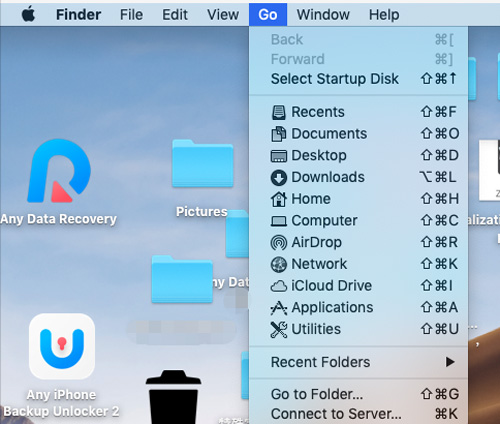

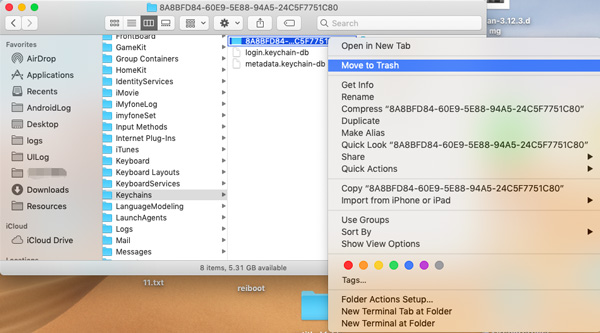
В конце выберите «Создать новую цепочку для ключей» и снова укажите все свои данные.
Случай 2. Если вы знаете пароль связки ключей
Есть несколько способов устранить или избежать ошибки «accountd хочет использовать связку ключей». Все они на 100% безопасны и просты. Вы можете выбрать любого из них:
Решение 1. Используйте Связку ключей First AID
Прежде всего, решение проблемы с связкой ключей - это первая помощь с связкой ключей. Это встроенное решение Mac OS, которое поможет вам найти ошибку. Вот полное руководство для этого:
- 01Откройте доступ к связке ключей из «Launcher»> «Others»
- 02Там вы найдете Keychain First Aid в разделе Keychain Access.
- 03Теперь введите имя пользователя и пароль и в флажках выберите «Подтвердить».
- 04Теперь он начнет проверку, если есть ошибка, она отобразится в журналах. Вы можете использовать функцию восстановления пароль цепочки ключей входа, чтобы исправить эту ошибку автоматически.
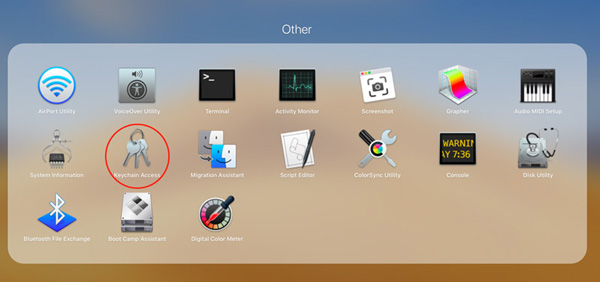
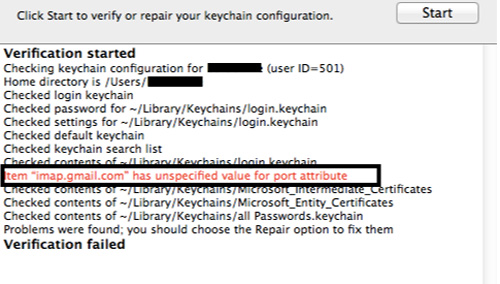
Эта встроенная поддержка, предоставляемая Mac OS, мгновенно решает проблему. Но иногда он не может обнаружить проблему, поэтому обратитесь к другим решениям.
Решение 2. Выключите автоблокировку брелка
Когда вы оставляете свой Mac бездействующим в течение некоторого времени, он автоматически блокируется, а позже, когда вы пытаетесь возобновить работу, он запрашивает учетные данные для входа. Функция автоблокировки брелка также работает по тому же принципу safari хочет использовать цепочку ключей входа. Как только эта функция будет включена, она автоматически заблокирует вашу связку ключей по истечении указанного времени и будет запрашивать пароль связки ключей снова и снова. Если каким-то образом эта функция включена, вы можете выключить ее, выполнив следующую процедуру:
- 01Откройте доступ к связке ключей из «Приложения»> «Утилиты».
- 02Щелкните правой кнопкой мыши по цепочке ключей входа в систему и выберите «Изменить настройки».
- 03Вы увидите два флажка. Снимите оба флажка, чтобы отключить функцию автоматической блокировки.
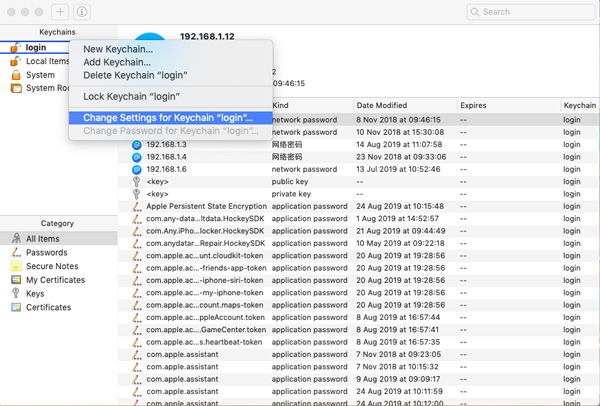
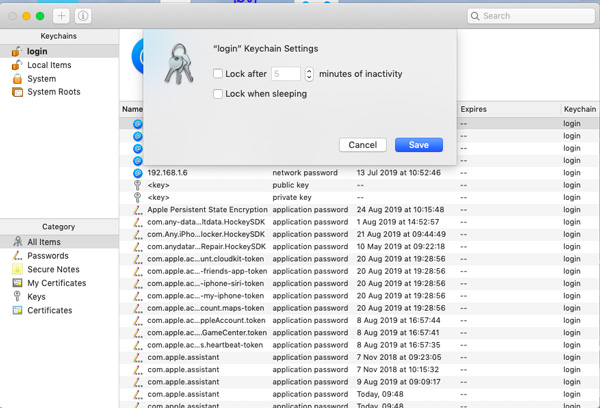
Когда эта функция отключена, она никогда не заблокирует вашу связку ключей автоматически safari хочет использовать цепочку ключей входа. Как только ваша система будет разблокирована, также будет разблокирована связка ключей. Вы можете использовать его где угодно и когда угодно, не вводя мастер-пароль.
Решение 3. Удалите Связку ключей iCloud
iCloud используется для доступа к вашим данным на нескольких устройствах Apple, например iPhone, iPad, Mac и т. д. То же самое и в случае, если вы синхронизируете Связку ключей с ним, вы можете использовать эти учетные данные с подключенными устройствами. Но иногда это также может вызвать эту проблему. Чтобы удалить связку ключей из iCloud, выполните следующие действия:
- 01Перейдите в Системные настройки.
- 02Найдите iCloud и дважды нажмите на него.
- 03Найдите в списке цепочку для ключей и снимите флажок.
Теперь вам следует перезагрузить вашу систему safari хочет использовать цепочку ключей входа. Как только ваша проблема будет решена, вы можете повторно синхронизировать брелок с вашим iCloud.
Решение 4. Сбросить на локальную Связку ключей
Вы можете выполнить сброс, но это приведет к удалению всех данных вашей связки ключей. Итак, это должно быть ваше последнее решение. Если вы приняли решение приступить к процедуре:
- 01В «Связке ключей» найдите «Настройки» и выберите.
- 02Теперь выберите «Сбросить мой брелок по умолчанию» commcenter хочет использовать цепочку ключей входа.
- 03После ввода нового пароля Keychain Access создает пустую цепочку ключей для входа без пароля. Щелкните ОК для подтверждения.
- 04Выберите «Выход» в меню Apple, логин цепочки ключей не может быть найден чтобы вернуться к экрану входа в систему.
- 05Войдите в свою учетную запись, используя новый пароль. Теперь пароль вашей учетной записи и пароль связки ключей для входа снова совпадают.
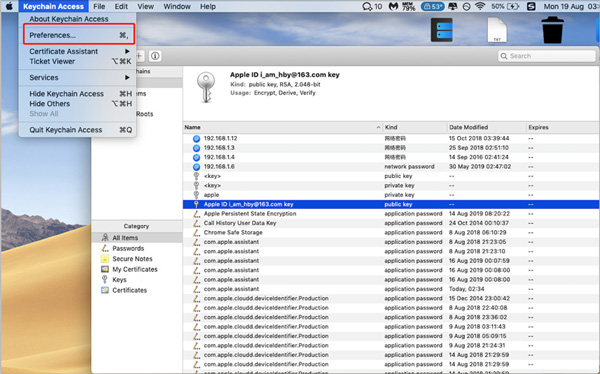
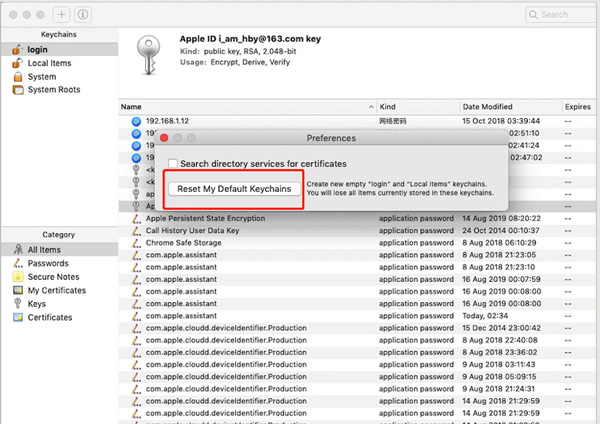
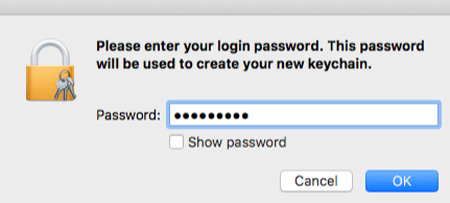
Советы: Как Найти Утерянные Пароли iOS Для iPhone На Mac
Если вы потеряли свой пароль iPhone и хотите восстановить его со 100% успехом, PassFab iOS Password Manager - ваш лучший выбор. С помощью этого инструмента восстановить утерянный пароль не составит труда. Это безопасное и легкодоступное программное обеспечение. Не только пароль Wi-Fi или данные для входа, но вы даже можете восстановить код доступа к экрану через это приложение. Вот подробное руководство по использованию PassFab iOS Password Manager.
- 01Скачав PassFab iOS PassWord Manager на Mac / ПК, установите программу.
- 02Подключите устройство Apple, для которого необходимо восстановить пароль, и запустите программу.
- 03После того, как ваше устройство обнаружено программой, нажмите кнопку «Начать сканирование».
- 04После проверки вашего резервного пароля начнется сканирование. Это займет время, в зависимости от сложности вашего пароля.
- 05После успешного сканирования будет указан список всех паролей, прикрепленных к вашей учетной записи. На левой панели навигации все эти пароли будут объединены в группы. Вы можете выбрать любого из них, чтобы просмотреть пароль.
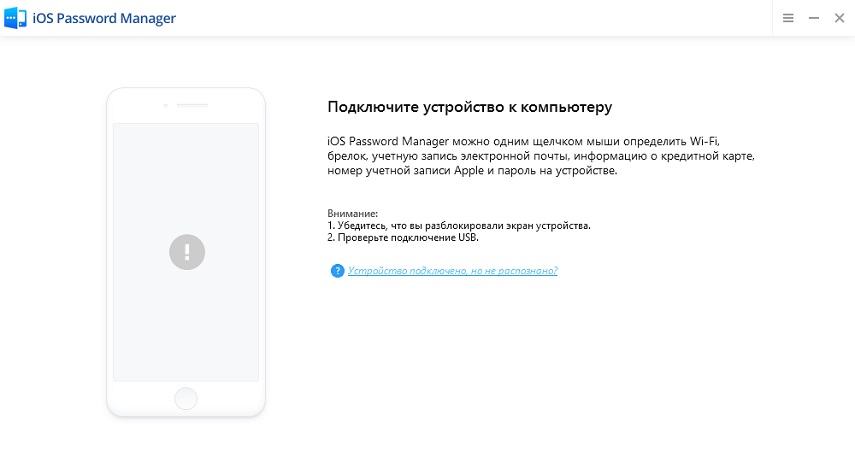
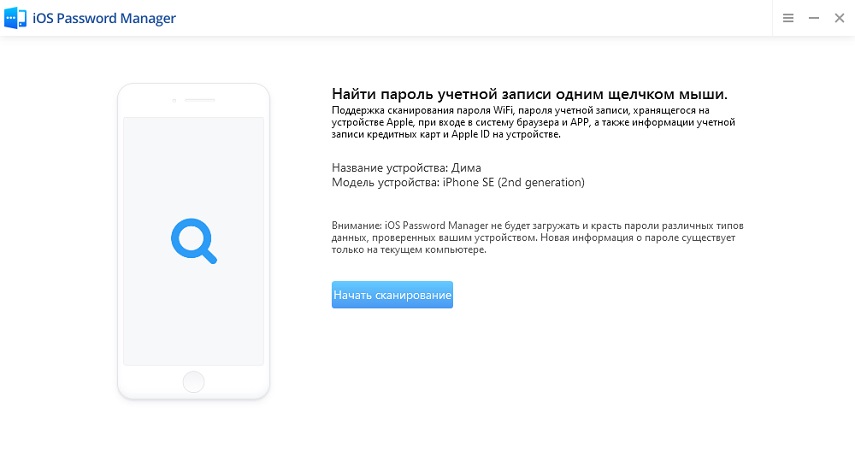
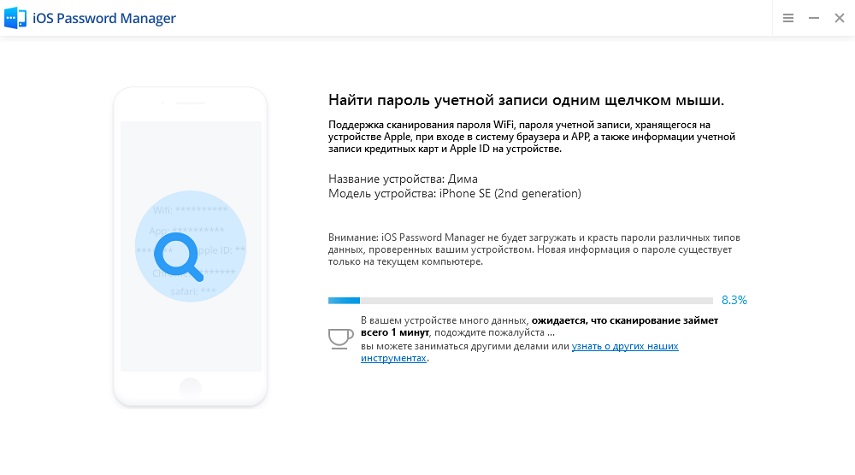
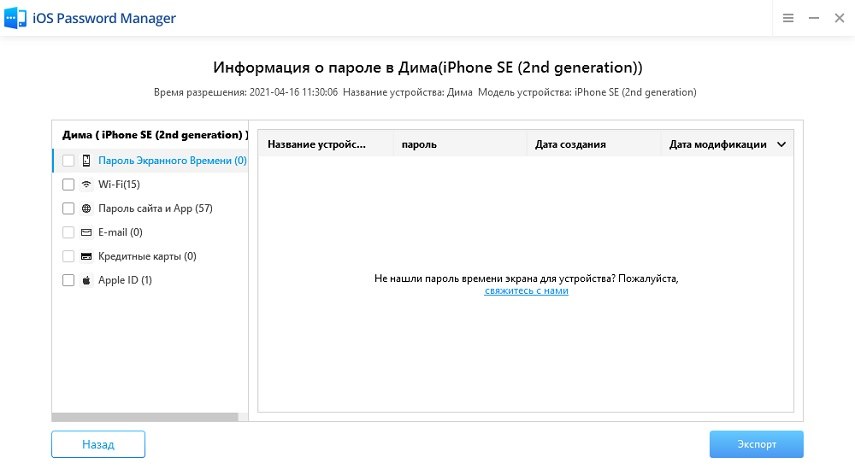
Благодаря функции «Связка ключей» от Apple запомнить свои учетные данные стало легко. Одним касанием вы можете войти в свою учетную запись на любом веб-сайте. Вам нужно только сохранить эти учетные данные в вашей связке ключей или ввести их один раз с вашего устройства и разрешить связке ключей сохранять их автоматически. Вам нужно только один раз запомнить пароль, который вы установили для входа в цепочку ключей.
Но если вы забыли пароль связки ключей для входа в систему или хотите найти все свои пароли iOS, не волнуйтесь, PassFab iOS Password Manager к вашим услугам. Это поможет вам восстановить пароль без промедления и потери. С PassFab iOS Password Manager восстановить пароль стало просто.
Резюме
В этой статье в основном рассказывается о том, как решить проблему «accountd хочет использовать связку ключей входа в систему», которая появляется на Mac. Надеюсь, ваша проблема была решена после использования решений здесь забыл пароль цепочки ключей входа. Кстати, если вам нужно просмотреть сохраненный пароль в вашем iPhone на компьютере с Windows или Mac, PassFab iOS Password Manager - ваш лучший вариант. Не пропустите!
